

简单观察,测试组网类型
我们知道,不同的单位局域网可能会采用不同的组网类型,而不同的组网类型需要网络管理员采用不同的思路,来解决网络访问不畅的故障现象,所以对于网络管理员来说,当换了一个新的局域网环境进行工作时,他们要做的第一件事情就是尽快测试出新局域网网络的组网类型,以便日后能依照不同的组网类型来快速、有效地解决网络故障。通常情况下,网络的组网类型可以从两种不同的角度进行分类,一种是从网络信号传输距离远近的角度来划分,这种分类可以让网络分成局域网、城域网以及广域网这几种类型;另外一种是从网络设备连接结构的角度来划分,这种分类可以让网络分成环形网、总线型网以及星形网络结构这几种类型。实际上,大多数网络管理员平时在单位中接触到的网络几乎都是属于局域网网络。
实战案例
小朱同学由于在上学期间,曾经到社会上兼职做过网吧的网络管理员,在这期间炼就的网络管理、维护本领,让他在毕业求职的浪潮中很快寻找到一份自己非常心仪的网络管理工作。到新单位报到后的第一天,小朱同学就迅速进入角色,在很短的时间内就搞清楚这家单位网络采用了什么组网类型,那你知道小朱同学是如何快速地测试出新单位网络的组网类型的呢?
小朱同学认为,无论哪个单位的网络,测试它究竟属于局域网、城域网还是广域网,只需要用眼睛观察一下网络中的一些核心网络设备,就能一目了然了,例如如果我们能从单位网络中看到有连接其他网络的核心路由器或光电转换设备,或者看到核心网络设备的WAN端口中连接有线路的话,那就说明该单位网络属性城域网或广域网,相反要是新单位网络中看不到这些设备或连接线路时,那么新单位的网络类型十有八九是局域网网络。
在测试出新单位的网络是局域网网络后,小朱同学又是如何进一步测试出单位局域网网络是环形组网结构、总线型组网结构还是星形组网结构的呢?其实很简单,小朱同学这时很机灵地向单位网络主管要来了单位局域网的拓扑结构图,仔细观察局域网的拓扑结构图后,他很快就判断出新单位的局域网究竟采用什么组网类型了。小朱同学认为,如果局域网中的所有计算机都是以其中一台计算机作为网络连接中心的话,那么该局域网网络结构肯定是星形连接结构;如果局域网中每两台相互靠近的计算机连接在一起,并且这些计算机全部被连接成一个圆环形状时,那该局域网网络的组网结构就是环形连接结构。反之,如果局域网网络中的所有计算机通过各种通信接口都统一连接到某一条无源线路上,而每台计算机相互之间并没有网络连接时,那么我们几乎就能判断该局域网网络的组网结构就是总线形结构,平时各种媒体提到的以太网网络大多就是使用的这种组网结构。
使用工具,测试故障节点
一般来说,当网络管理员遇到网络故障时,常常通过网络测试工具或者直接使用Windows系统自带的Ping命令进行快速测试,就能大概识别出网络访问是否真的不畅了。不过,网络管理员如果想快速、有效地找到真正的网络故障原因,就需要准确地测试出网络故障的节点,而这个测试环节往往离不开网络测试仪这样的专业测试工具,网络管理员可以巧妙地使用专业测试仪来迅速、准确定位网络故障的节点位置。
实战案例
在单位局域网工作环境中,员工小李打开自己计算机系统中的网上邻居窗口,准备从中访问其他同事计算机中的共享文件时,发现网上邻居窗口中没有显示任何共享资源的图标,那样的话员工小李自然也就没有办法访问到同事电脑中的共享内容了。
这种共享访问故障现象,相信许多网络管理员都不止一次地碰到,而在解决这种网络故障时,网络管理员们往往首先会使用Windows系统自带的Ping命令,来测试本地计算机与目标共享计算机之间的物理线路在连通性方面是否存在问题;如果测试结果发现物理线路不通的话,那网络管理员就需要对本地计算机与目标共享计算机的网卡设备进行工作状态测试,以便观察网卡设备是否存在硬件问题,在确认网卡设备工作状态正常的情况下,还需要对集线器设备、交换机设备的工作状态进行测试,在测试硬件设备的过程中,一旦发现有硬件设备的确存在质量问题或其他不稳定问题时,网络管理员所能做的就是更换使用新的网络设备进行替代。要是发现所有硬件设备的工作状态测试正常时,员工小李仍然不能正常通过网络访问同事的共享资源时,那这种故障很可能是由软件因素引起的;此时,网络管理员可以先尝试降低系统防火墙的安全设置等级,或者干脆临时关闭防火墙程序,以便判断网络故障是否由防火墙引起的;如果测试结果表明无法共享故障与防火墙程序无关时,我们再仔细检查本地计算机与目标共享计算机的上网参数是否设置正确,例如检查这两台计算机是否处于相同的工作子网中,是否启用了"Microsoft网络的文件和打印机共享"功能,它们的主机名称与IP地址是否与局域网中其他计算机发生了明显冲突等。如果上面的各项检查还不能解决问题时,网络管理员还要考虑一下病毒的因素,因为许多网络病毒常常会造成一些稀奇古怪的故障现象。
从上面的故障排除过程来看,我们发现要想准确定位故障节点位置不是一件容易的事情。事实上,此时我们借助专业的网络测试仪就能很迅速地测试出网络故障节点了。例如,在进行共享访问的时候,我们首先观察本地计算机的网卡设备信号灯状态是否正常,要是发现网卡设备的信号灯异常点亮时,那就说明网络连接存在硬件故障,此时我们只要按照上面的方法集中精力对相关硬件设备进行测试就可以了;要是发现网卡设备的信号灯工作状态正常时,我们此时需要使用专业的网络测试仪,来快速定位故障节点。比方说,在使用简易的网络测试仪来定位网络故障节点时,我们可以先按下主控端的电源按钮,并将连接本地计算机与共享主机的网络线缆一头插入到主控端测试端口中,再将另外一头插入辅助端测试端口,之后仔细观察测试仪面板中的测试灯点亮状态,如果其中的所有信号灯都能被循环点亮,那就可以判断故障节点出在软件设置上,如果发现有信号灯不能被点亮时,那就可以判断故障节点出在网络线缆上。
小提示:在测试网卡设备的工作状态是否正常时,我们可以先用鼠标右键单击本地计算机系统桌面中的"我的电脑"图标,从弹出的快捷菜单中执行"属性"命令,打开本地系统属性设置窗口,单击该设置窗口中的"硬件"标签,并在对应标签页面中单击"设备管理器"按钮,
打开系统设备管理器窗口,从系统设备列表窗口中找到目标网卡设备,看看该设备图标上是否有红色叉号标志或黄色惊叹号标志,要是没有发现这些异常标志时,那说明网卡设备的安装不存在任何问题;此时,再用鼠标右键单击目标网卡设备,从弹出的右键菜单中执行"属性"命令,打开目标网卡设备的属性设置界面;单击该设置界面中的"常规"标签,打开如图1所示的标签设置页面,从该设置页面的"设备状态"提示处,我们就能一目了然地看到目标网卡设备的工作状态究竟是否正常了。一旦发现这里提示说网卡设备工作状态不正常时,我们不妨重新安装一遍网卡设备的驱动程序,并且最好使用原装驱动程序进行安装,如果重装网卡驱动程序之后,我们发现网卡设备的工作状态仍然不正常时,那我们基本就能断定网卡设备质量出了问题,此时我们唯一能做的就是更新新的网卡设备进行网络测试。

图1
在测试路由器或交换机等网络设备的工作状态是否正常时,我们应该首先测试连接到该网络设备中的其他计算机网络访问是否正常,如果发现有计算机能够正常进行网络访问时,基本就可以排除这些网络设备硬件质量存在问题的可能性,之后再尝试使用端口替代法就能快速找到故障节点了。如果我们发现连接到网络设备中的所有计算机都不能正常上网时,那很有可能是网络设备自身出现了问题,此时我们可以尝试使用设备替代法来确认这些网络设备在硬件质量方面是否真的出了问题;比方说,在使用硬件质量良好的网络设备进行替代测试时,如果发现整个局域网中的所有计算机仍然访问不畅时,那问题很可能出在网络设备的参数设置上;要是替代测试结果发现局域网中的所有计算机都能正常上网时,那网络访问不畅的原因十有八九是由网络设备自身的硬件质量引起的,此时我们只有重新更换新的网络设备才能解决网络故障现象。
多管齐下,测试网络性能
网络连接物理线路究竟是否畅通,直接决定着局域网网络能否正常地进行数据发送和接收操作,而网络连接物理线路的畅通不光与网络线缆的连通性有关,还与设备跳线、网络模块以及电源插座等多个连接部件的工作性能有关。当网络管理员意外碰到网络访问不通故障时,他们该如何对网络性能进行测试呢?正常来说,测试网络连接物理线路是否畅通
关键词标签:测试,网络,注重,访问,
相关阅读
热门文章
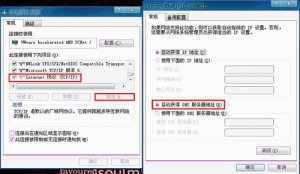 提示dns服务错误怎么办 dns错误问题多种解决
提示dns服务错误怎么办 dns错误问题多种解决 IS-IS同时下发缺省路由出现路由环路问题的解
IS-IS同时下发缺省路由出现路由环路问题的解 IBGP邻居无法建立连接问题的解决方法
IBGP邻居无法建立连接问题的解决方法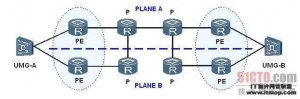 对称结构承载网流量出现异常问题的故障解决
对称结构承载网流量出现异常问题的故障解决
人气排行 光纤上网 路由器设置页面进不去怎么办登录SSH服务器失败问题的分析及解决无线网卡连接不上怎么办_无线网卡连接不上解决方法解决VPN路由设置不能访问外网的问题核心交换机故障现象及解决办法提示dns服务错误怎么办 dns错误问题多种解决方法本机IP设置不当造成路由异常故障分析路由设置不当 导致VPN无法访问外网
查看所有0条评论>>